在撰写学术论文或各类文档时,页眉、页脚和页码的设置至关重要。接下来,我们将详细探讨其插入方法。
1、 鼠标左键,双击电脑桌面上的WPS 2019快捷方式,打开并登录该软件

2、 打开后,点击新建--文字--新建空白文档。或者打开你要设置页眉页脚的文档。3然后,在菜单栏中,点击插入
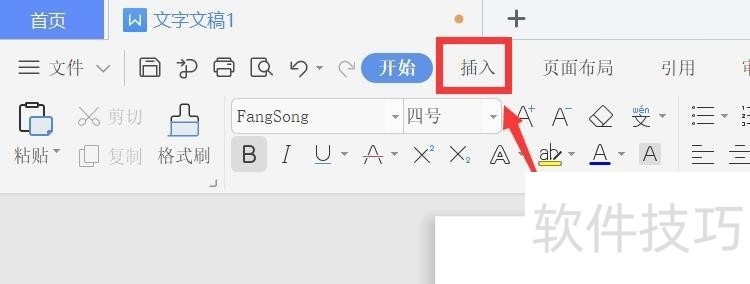
4、 在插入中,点击页眉和页脚
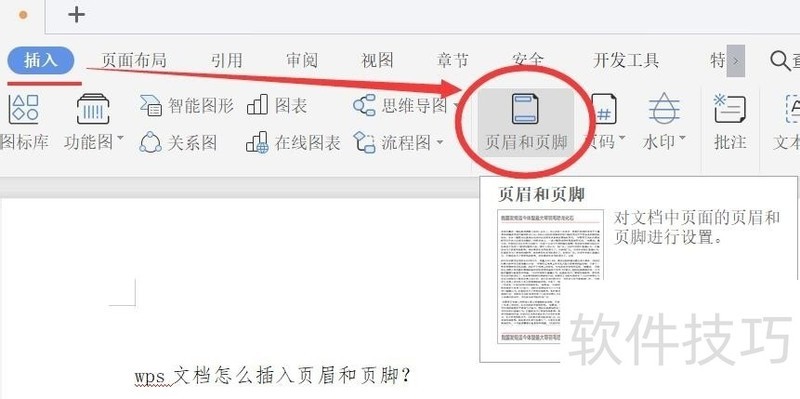
5、 然后输入页眉的文字,文字可以自行定义字体、颜色、大小等,如图所示
6、 然后拖动滚动条到文档的下面,输入页脚文字。同样页脚也可以设置字体的样式
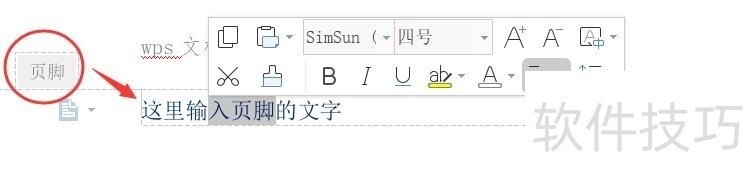
7、 接下来我们在点击插入页码

8、 在出来的样式中,根据个人需要进行设置即可。设置完成点击确定即可。
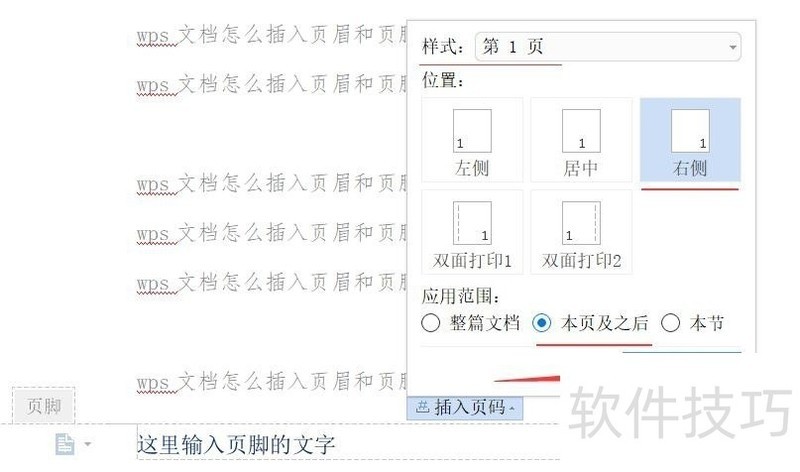
文章标题:wps文档怎么插入页眉页脚和页数?
文章链接://m.i-boarding.com/jiqiao/203842.html
为给用户提供更多有价值信息,ZOL下载站整理发布,如果有侵权请联系删除,转载请保留出处。
- 上一问:wps怎样制作裁剪创意图片
- 下一问:如何制作个性日签
相关软件推荐
其他类似技巧
- 2024-08-20 10:18:01WPS表格使用AVERAGEIF函数求平均值
- 2024-08-20 10:16:02WPS怎么使用合并计算
- 2024-08-20 10:11:02wps文字格式刷怎么用?连续或不连续区域怎么用
- 2024-08-20 10:08:01WPS文档如何创建团队并共享文件?
- 2024-08-20 10:00:02怎么开启对WPS广告弹窗拦截
- 2024-08-20 09:58:02如何快速复制多个文件名称?
- 2024-08-20 09:56:02WPS文档中怎么插入在线图片?
- 2024-08-20 09:53:01WPS:分享文档的几个实用技巧?
- 2024-08-20 09:51:01wps怎么添加书签,快速定位到指定位置
- 2024-08-20 09:50:02wps2019怎么为文档中的文字添加着重号
金山WPS Office软件简介
WPS大大增强用户易用性,供用户根据特定的需求选择使用,并给第三方的插件开发提供便利。ZOL提供wps官方下载免费完整版。软件特性:办公, 由此开始新增首页, 方便您找到常用的办公软件和服务。需要到”WPS云文档”找文件? 不用打开资源管理器, 直接在 WPS 首页里打开就行。当然也少不了最近使用的各类文档和各种工作状... 详细介绍»









